
Índice:
- Etapa 1: Obtenha PCBs para a fabricação de seus projetos
- Etapa 2: componentes minúsculos do TinyCircuits
- Etapa 3: Criação do rastreador de condicionamento físico: peça de hardware
- Etapa 4: Configurando o IDE do Arduino
- Etapa 5: Criação do rastreador de condicionamento físico: parte do software
- Etapa 6: Testar o rastreador de condicionamento físico
- Autor John Day [email protected].
- Public 2024-01-30 11:34.
- Última modificação 2025-01-23 15:03.
Ei, tudo bem, pessoal! Akarsh aqui da CETech.
Hoje temos conosco alguns dos módulos sensores que são muito úteis no nosso dia a dia, mas em uma versão minúscula de si mesmos. Os sensores que temos hoje são muito pequenos em comparação com os módulos de sensores tradicionais de grande porte que usamos com o Arduino, mas eles são tão bons quanto suas versões maiores.
Com a ajuda desses componentes minúsculos e compactos da TinyCircuits, vamos construir um rastreador de fitness próprio que terá um oxímetro, acelerômetro e um minúsculo display OLED também.
Então, vamos passar para a parte divertida agora.
Etapa 1: Obtenha PCBs para a fabricação de seus projetos

A PCBGOGO, fundada em 2015, oferece serviços completos de montagem de PCB, incluindo fabricação de PCB, montagem de PCB, fornecimento de componentes, teste funcional e programação IC.
Suas bases de fabricação são equipadas com os equipamentos de produção mais avançados, como máquina de escolha e colocação YAMAHA, forno de refluxo, máquina de solda por onda, raio-X, máquina de teste AOI; e o pessoal técnico mais profissional.
Embora tenha apenas cinco anos, suas fábricas têm experiência na indústria de PCB há mais de 10 anos nos mercados chineses. Ela é especialista líder em montagem de PCB de montagem em superfície, thru-hole e de tecnologia mista e serviços de fabricação eletrônica, bem como montagem de PCB pronta para uso.
PCBGOGO fornece o serviço de pedido do protótipo à produção em massa, junte-se a eles agora.
Etapa 2: componentes minúsculos do TinyCircuits


Os componentes que temos hoje em sua versão diminuta estão listados abaixo: -
- ASM2022 (Tiny Screen +): Este será o coração dos projetos que faremos com os componentes Tiny. Ele fará o trabalho semelhante que um Arduino ou ESP8266 faz em um circuito. É uma pequena tela OLED que pode ser conectada via USB. Ele tem um processador de 32 bits e vem pré-carregado com um jogo Flappy Bird, que você pode jogar usando os botões do módulo. É uma tela colorida com profundidade de cor de 16 bits. Para usá-lo em nosso projeto, precisamos configurá-lo primeiro, o que faremos nas próximas etapas.
- ASD2123-R (TinyShield Wifi Board): É um módulo semelhante ao módulo ESP8266 que torna o projeto capaz de se conectar a wi-fi.
- AST1024 (TOF Sensor Wireling): É um Sensor de Tempo de Voo que é necessário para calcular o tempo necessário para um objeto cobrir uma determinada distância. Aqui estamos usando o termo wireling porque os módulos não precisam ser soldados, eles podem ser conectados uns aos outros usando os conectores presentes neles ou com a ajuda de conectores com fio que os acompanham.
- AST1042 (tela OLED de 0,42 "): É outro display OLED, mas desta vez é mais um do tamanho da ponta de um dedo. É um display preto e branco que pode ter muitas aplicações, mas neste projeto, não vamos para usar este.
- AST1037 (Sensor de Umidade Wireling): É um minúsculo sensor de umidade e sua operação é igual à do sensor de umidade maior. Ele pode ser usado para construir um Plant Tracker.
- ASD2201-R (Adaptador TinyShield MicroSD): Como o próprio nome diz é um adaptador MicroSD com a ajuda do qual podemos conectar um cartão SD com nosso projeto para armazenar dados.
- AST1030 (Microfone MEMS Wireling): Este Wireling usa o Microfone MEMS SPW2430 para detectar som e emitir um sinal analógico.
- ASD2022 (Wireling Adapter TinyShield): Este é um tipo de placa breakout para nosso módulo de display OLED. Quando conectado com ele, as portas de conexão são separadas, e conectá-lo com vários módulos torna-se fácil.
- AST1041 (Oxímetro de Pulso Sensor Wireling): É o módulo Sensor que mede a freqüência cardíaca ou pulso e também dá o nível de Oxigênio com a ajuda do Oxímetro nele.
- AST1001 (Acelerômetro Wireling): É o módulo sensor que fornece os dados sobre a posição de qualquer objeto. Vamos usar isso em nosso projeto para funcionar como um contador de passos, sentindo a mudança de posição.
- AST1013 (LRA Driver Wireling): É basicamente um módulo de acionamento de motor que pode ser usado como um motor vibrador para sinalizar qualquer notificação.
-
5 cabos elétricos de comprimentos diferentes: são fios de 5 comprimentos diferentes usados para conectar módulos diferentes à blindagem do adaptador e, por fim, ao TinyScreen +.
Etapa 3: Criação do rastreador de condicionamento físico: peça de hardware


Agora vamos construir nosso projeto de rastreador de fitness. Nesta etapa, conectaremos todos os módulos adequados necessários para o funcionamento do rastreador de fitness. Eu sugiro que você confira o vídeo deste projeto antes de fazer as conexões, pois irá ajudá-lo a entender melhor as conexões.
Componentes necessários: ASM2022 (tela minúscula +), ASD2022 (adaptador de fiação TinyShield), ASR00007 (bateria de polímero de lítio), AST1041 (fiação do sensor de oxímetro de pulso), AST1001 (fiação do acelerômetro), AST1013 (fiação do driver LRA), AST1030 (fiação do microfone MEMS), ASD2201-R (Adaptador TinyShield MicroSD)
As etapas para fazer as conexões são as seguintes: -
- Pegue o adaptador de fios TInyShield e conecte o oxímetro de pulso à porta 1 da blindagem do adaptador através dos conectores com fio.
- Conecte o módulo do driver LRA à porta 2 e conecte o módulo do microfone à porta 0.
- Conecte o módulo do acelerômetro à porta número 3. Desta forma, todos os módulos necessários são conectados com a blindagem do adaptador em nenhum momento.
- Agora conecte ou empilhe a blindagem do adaptador com o Tiny Screen + e depois conecte o adaptador MicroSD à pilha.
- No final, conecte a bateria de polímero de lítio com o Tiny Screen +, e desta forma você conclui a parte de hardware do projeto em um piscar de olhos.
Agora temos que configurar o IDE do Arduino para programar o Tiny Screen + para funcionar como um rastreador de aptidão em vez de funcionar no modo Flappy Birds, o que faremos na próxima etapa.
Etapa 4: Configurando o IDE do Arduino


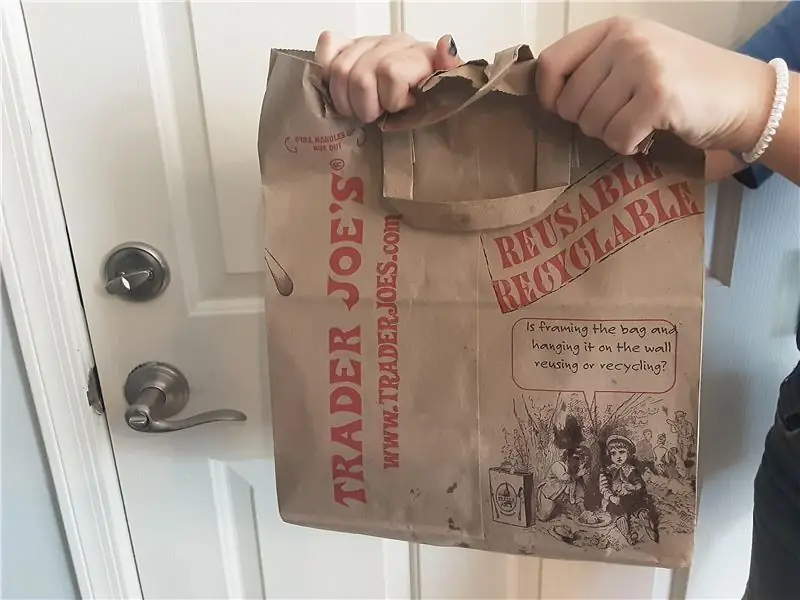
Como estamos trabalhando com o Tiny Screen + pela primeira vez, precisamos instalar as placas e bibliotecas adequadas para que funcione. Para isso, você precisa seguir as etapas abaixo: -
- Abra o IDE do Arduino. Lá você precisa clicar no botão de arquivo. No menu suspenso que se abre, vá para Preferências.
- Lá você verá um campo dizendo URL do gerenciador de placas adicionais. Nesse campo, você precisa colar o link fornecido a seguir, separado por uma vírgula:
- Uma vez feito isso, precisamos ir para Ferramentas e, em seguida, Placas e, a partir daí, ir para o Gerenciador de Placas.
- No gerenciador de placas, precisamos pesquisar as placas "Arduino SAMD" e instalá-las. Quando as placas Arduino SAMD são instaladas, precisamos instalar as placas "TinyCircuits SAMD" também.
- Agora que as placas estão instaladas, precisamos instalar a biblioteca TinyScreen. Para isso, vá para Sketch, Incluir Biblioteca e Gerenciar Bibliotecas. Lá, precisamos pesquisar "TinyScreen" e instalar a biblioteca. Você também pode baixar a biblioteca da página Github deste projeto e colá-la na pasta de bibliotecas do Arduino.
Portanto, desta forma, concluímos a configuração de nosso IDE Arduino. Agora estamos prontos para conectar o TinyScreen ao nosso PC e fazer o upload do código do projeto.
Etapa 5: Criação do rastreador de condicionamento físico: parte do software


Assim que terminarmos a configuração do IDE do Arduino e a parte de conexões do projeto. Agora podemos fazer a parte do software da construção do rastreador de condicionamento físico, ou seja, enviar o código para o TinyScreen +. Para isso, precisamos seguir as etapas abaixo: -
- Vá para o Repositório Github do Projeto a partir daqui.
- De lá, você precisa baixar a biblioteca MAX30101, a biblioteca Wireling e a biblioteca do cartão SD e colocá-los na pasta de bibliotecas do Arduino em seu PC.
- Depois disso, você precisa baixar o arquivo Fitness Tracker da página do Github. É o código para este projeto. Abra-o em seu IDE Arduino.
- Depois de abrir o código. Conecte o Tiny Screen + ao seu PC. Selecione a porta COM correta e aperte o botão de upload.
Portanto, desta forma, concluímos a parte de codificação do projeto também. Assim que o código for carregado, nosso rastreador de condicionamento físico estará pronto para uso.
Etapa 6: Testar o rastreador de condicionamento físico


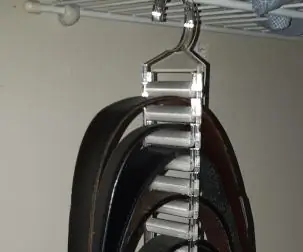
Quando o código está sendo carregado, a tela exibe Tiny Screen + modo Bootloader e quando o código é carregado, a tela ficará em branco, isso significa que o código foi carregado e agora estamos prontos para usar nosso rastreador de fitness. Para começar a operar o Tracker, precisamos pressionar o botão na tela uma vez. Assim que pressionarmos o botão na tela, o rastreador de fitness iniciará sua operação e a tela começará a exibir vários dados como data, hora, taxa de pulso, nível de oxigênio, nível da bateria e contagem de passos. A tela pode exibir uma contagem de passos falsa ou errada, pois o código foi projetado de tal maneira que conta um passo mesmo quando há um leve solavanco. Portanto, podemos modificar os parâmetros no código para torná-lo mais preciso. Para verificar o nível de oxigênio e a taxa de pulso. Precisamos pegar o sensor do oxímetro e colocá-lo entre o indicador e o polegar e a tela exibirá as leituras. As leituras também são armazenadas em formato de folha de excel no cartão SD que conectamos com a Tiny Screen e essas leituras podem ser verificadas conectando o cartão SD ao nosso PC através de um adaptador. Também podemos conectar o Wifi Shield com o projeto e fazer o upload dos dados para a nuvem. Então você pode ver que as possibilidades são muitas. Você pode construir uma série de projetos a partir desses componentes sem o incômodo de soldagem. Alguns dos projetos que podem ser feitos por esses componentes também estão lá no site do TinyCircuits, você pode verificá-los e criá-los por conta própria.
Então esse foi o Tutorial do projeto Fitness Tracker. Espero que você tenha gostado.
Recomendado:
Sensor de batimentos cardíacos usando Arduino (monitor de frequência cardíaca): 3 etapas

Sensor de batimentos cardíacos usando Arduino (monitor de frequência cardíaca): o sensor de batimentos cardíacos é um dispositivo eletrônico usado para medir a frequência cardíaca, ou seja, a velocidade dos batimentos cardíacos. Monitorar a temperatura corporal, a frequência cardíaca e a pressão arterial são as coisas básicas que fazemos para nos manter saudáveis. A frequência cardíaca pode ser mon
Como exibir a frequência cardíaca no LCD STONE com Ar: 31 etapas

Como exibir a frequência cardíaca no LCD STONE com Ar: breve introduçãoA algum tempo atrás, encontrei um módulo sensor de frequência cardíaca MAX30100 em compras online. Este módulo pode coletar dados de oxigênio no sangue e frequência cardíaca dos usuários, o que também é simples e conveniente de usar. De acordo com os dados, descobri que
Freqüência cardíaca no LCD STONE: 7 etapas

Frequência cardíaca no LCD STONE: Há algum tempo, encontrei um módulo sensor de frequência cardíaca MAX30100 em compras online. Este módulo pode coletar dados de oxigênio no sangue e frequência cardíaca dos usuários, o que também é simples e conveniente de usar. De acordo com os dados, descobri que existem bibliotecas de M
Lâmpada Zwift Ambilight e lâmpada inteligente de zona de frequência cardíaca: 4 etapas

Zwift Ambilight e lâmpada Smartbulb de zona de frequência cardíaca: aqui criamos uma GRANDE melhoria para Zwift. Você tem no final uma ambilight para mais diversão no escuro. E você tem uma lâmpada (Yeelight) para suas zonas de frequência cardíaca. Eu uso aqui 2 PI de framboesa, se você quer apenas o Yeelight você precisa de apenas 1 PI se
A medição da frequência cardíaca está na ponta do dedo: Fotopletismografia Abordagem para determinar a frequência cardíaca: 7 etapas

A medição da frequência cardíaca está na ponta do dedo: Fotopletismografia Abordagem para determinar a frequência cardíaca: A fotopletismografia (PPG) é uma técnica ótica simples e de baixo custo frequentemente usada para detectar alterações no volume sanguíneo em um leito microvascular de tecido. É usado principalmente de forma não invasiva para fazer medições na superfície da pele, normalmente
